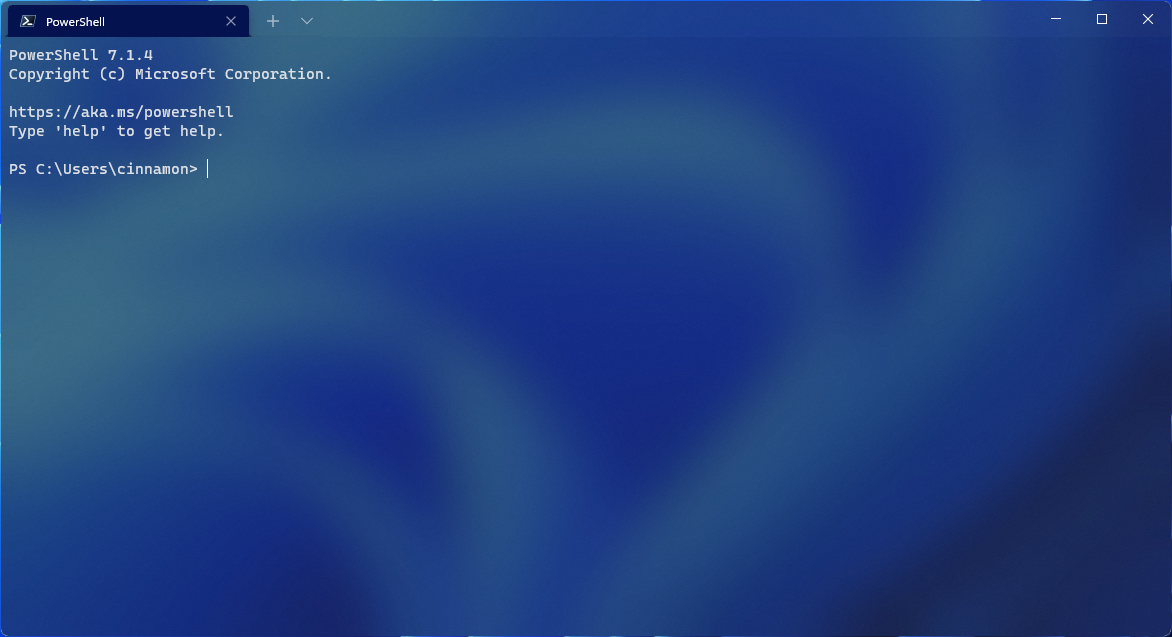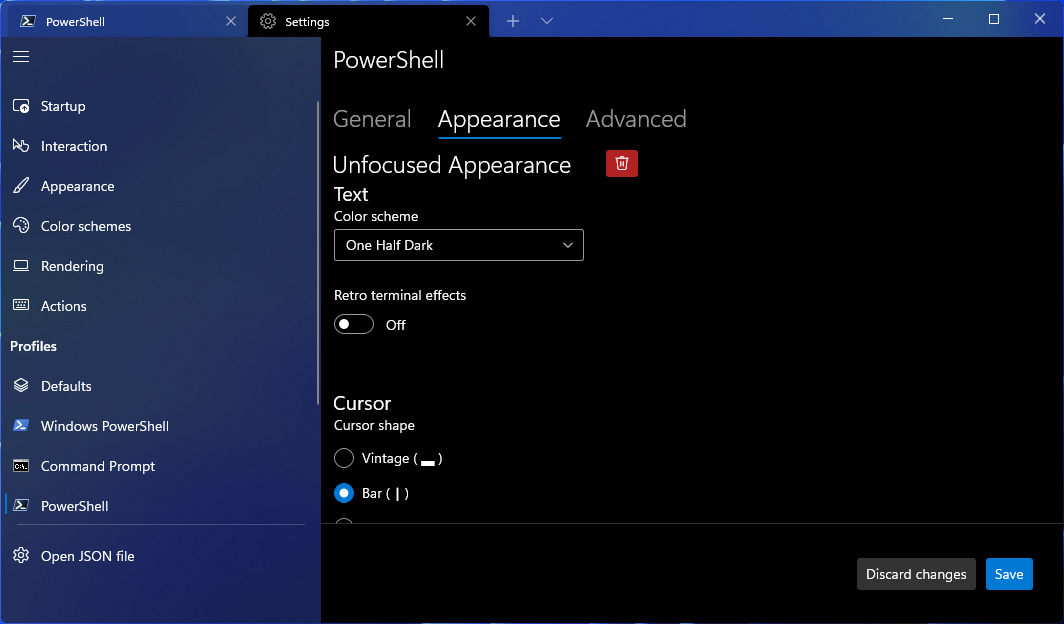Сегодня Microsoft объявила о выпуске Windows Terminal Preview 1.1 с акриловой строкой заголовка, возможностью сворачивать терминал в область уведомлений, возможностью перетаскивать каталоги и файлы на него. кнопка «+» и многое другое. Полный журнал изменений находится ниже.
Акриловая строка заголовка
Добавлен новый параметр, позволяющий сделать строку заголовка акриловой. Этот параметр можно найти на странице «Внешний вид» пользовательского интерфейса настроек или установить в файле settings.json, используя «useAcrylicInTabRow»: true в качестве глобального параметра.
? Примечание. Для этого необходимо перезагрузить терминал чтобы вступить в силу.
Свернуть в область уведомлений
Теперь вы можете дополнительно свернуть терминал в панель задач. Для этой функции были добавлены две новые глобальные логические настройки: minimToTray и alwaysShowTrayIcon. Если для параметра minimToTray установлено значение true, при сворачивании окна оно отправляется в область уведомлений и скрывается на панели задач. Если для параметра alwaysShowTrayIcon установлено значение true, значок в области уведомлений отображается всегда, независимо от параметра minimToTray.
? Примечание. Эти настройки пока отсутствуют в пользовательском интерфейсе настроек и могут быть установлены только в файле settings.json.
Интенсивный текстовый стиль
Теперь вы можете выбрать, как вы хотите, чтобы насыщенный текст отображался в вашем терминале, используя настройку профиля интенсивныйTextStyle. Вы можете сделать свой стиль смелым, ярким, смелым и ярким или не добавлять к нему никаких дополнительных стилей. Эту настройку также можно найти в пользовательском интерфейсе настроек на странице «Внешний вид профиля».
//Отображает насыщенный текст как полужирный, так и яркий”tenseTextStyle”:”all”//Отображает насыщенный текст как полужирный”tenseTextStyle”:”bold”//Отображает интенсивный текст как яркий”интенсивныйTextStyle”:”bright”//Отображает интенсивный текст как нормальный”интенсивныйTextStyle”:”none”
Функции шрифта и оси
Объект шрифта теперь принимает функции OpenType и оси в файле settings.json. Для получения более подробной информации об OpenType ознакомьтесь с документацией по функциям , а также документы для осей .
Например:
//Включает ss01 и отключает лигатуры”font”: {“face”:”Cascadia Code”,”features”: {“ss01″: 1,”liga”: 0}}//Устанавливает шрифт курсивным”font”: {“face”:”Cascadia Code”,”axes”: {“ital”: 1}}
Изменяет поведение терминала по умолчанию
При запуске терминала через настройки терминала по умолчанию, терминал теперь не будет использовать профиль вместо вашего профиля по умолчанию. Настройки, которые будут применяться к терминалу при вызове в качестве терминала по умолчанию, будут определяться содержимым раздела «По умолчанию» или profiles.defaults в настройках. Кроме того, при запуске терминала по умолчанию теперь будут учитываться ваши настройки windowingBehavior.
? Уведомление о критических изменениях: Это поведение также применимо к действию wt и вызовам командной строки без явного профиля (например, wt-cmd.exe).
Перетащите путь в кнопке’+’
Теперь вы можете перетащить каталоги и файлы на кнопку’+’, которая затем откроет новую вкладку, панель или окно с заданным начальным дорожка. При удерживании Alt откроется новая панель. При удерживании Shift откроется новое окно. Без каких-либо ключевых модификаторов откроется новая вкладка.
Обновления панели
В этом выпуске функциональность панели претерпела множество улучшений. Вот некоторые из основных моментов:
Переместить панель на вкладку
Используя действие movePane, теперь вы можете переместить панель на новую или существующую вкладку. Вы также можете использовать палитру команд для перемещения панелей.
Поменять местами панели на вкладке
Используя действие swapPane, теперь вы можете поменять местами две панели на вкладке. Вы также можете использовать палитру команд, чтобы поменять местами панели.
Теперь вы можете щелкнуть вкладку правой кнопкой мыши и выбрать «Разделить вкладку», чтобы разделить активный профиль на новую панель.
Пользовательский интерфейс настроек обновления
Мы всегда стараемся улучшить интерфейс настроек, и в этом выпуске у нас есть некоторые обновления:
Несфокусированный внешний вид
Параметры внешнего вида, которые применяются к вашему профиль, когда он не сфокусирован, теперь находится в пользовательском интерфейсе настроек.
Редактор ключевых аккордов для действий
При добавлении ключей к вашим действиям теперь вам нужно только ввести ключевой аккорд, а не с указанием всех клавиш (например, ctrl).